BlueStacks ist ein Programm zum Ausführen von Spielen/Programmen des Android-Betriebssystems auf PCs mit Mac OS und Windows.
Das Projekt unterstützt die Installation von Software aus offiziellen und unbekannten Quellen.
BlueStacks-Systemanforderungen
Bevor Sie den Emulator installieren, müssen Sie sicherstellen, dass Ihr PC die Mindestanforderungen erfüllt. Als Beispiel wird die aktuelle Version des BlueStacks 4-Programms gegeben:
- Betriebssystem: Windows 7/8/8.1/10;
- Prozessor: Die BlueStacks-Virtualisierung erfordert CPU-Unterstützung von AMD oder Intel mit derselben Technologie;
- RAM: mindestens 2 GB;
- Festplatte: 4 GB;
- Optional: Administratorrechte, aktualisierte Grafikkarten- und Chipsatztreiber.

Bitte beachten Sie, dass das Programm möglicherweise auf schwächeren PCs funktioniert, eine stabile Wiedergabe von Anwendungen jedoch nicht gewährleistet ist.
Emulatoreinstellungen
Bevor Sie eine Anwendung starten, ist es wichtig zu wissen, wie Sie BlueStacks einrichten. Um Anpassungen am Programm vorzunehmen, benötigen Sie:
- Melden Sie sich nach der Aktivierung des Emulators mit einem Google-Konto an oder erstellen Sie ein neues.
- Wählen Sie in der Tab-Leiste das Zahnrad aus, um zu den Einstellungen zu gelangen.
- Gehen Sie zum Menü mit dem entsprechenden Namen.
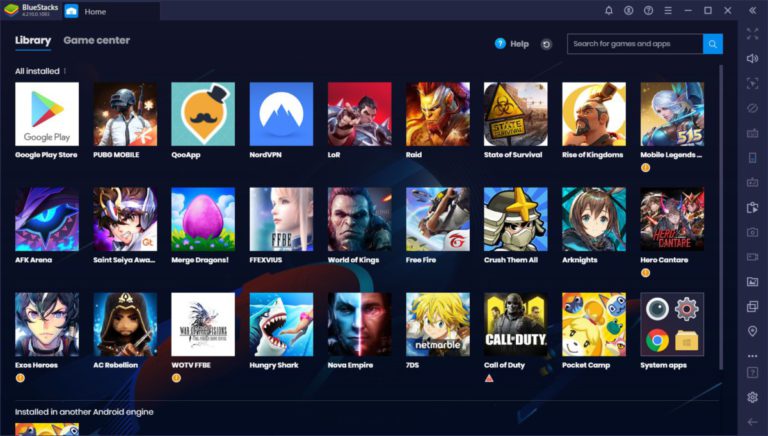
Es öffnet sich eine Liste der zu ändernden Grundparameter. Bevor Sie das BlueStacks-Spiel starten, können Sie Folgendes beheben:
- Bildschirm – hier ändern Sie die Auflösung und passen die DPI an. Schauen Sie sich die Spezifikationen Ihres Monitors an. Hohe DPI erfordern zusätzliche Systemressourcen.
- Engine – Entwickelt für die Auswahl des DirectX- oder OpenGl-Grafikmodus. Es gibt eine Eigenentwicklung des Herstellers, die sich jedoch im Betateststadium befindet. Wie die Praxis zeigt, ist es sinnvoll, auf die zweite Option umzusteigen, wenn ein Modus ein schlechtes Ergebnis zeigt. Unten können Sie die verwendeten Kerne und die Menge an RAM auswählen. Je höher diese Werte sind, desto besser ist die Leistung in Anwendungen.
- Quick Hide ist eine praktische Option, um BlueStacks über Fenstern zu starten oder sofort auszublenden. Der Benutzer definiert die Kombination.
- Benachrichtigungen – verantwortlich für aktive Benachrichtigungen von Programmen und Spielen. Wenn Sie „Farmen“ und „Drei in einer Reihe“ spielen möchten, ist es sinnvoll, diese zu verlassen.
- Einstellungen – hier können Sie die Sprache auswählen, die Leistung anpassen (die Anzeige von Websites ausschalten oder zwischen Anwendungen wechseln). Sie können die Plattform ändern und unter anderem Verknüpfungen zu installierten Spielen auf dem PC-Desktop erstellen.
- Backup und Updates – verantwortlich für die Wiederherstellung von Daten und die Aktualisierung der Softwareversion.
Für diejenigen, die nicht verstehen, wie BlueStacks die neuen Einstellungen verwendet, müssen Sie das Programm neu starten.

Häufiger als bei anderen Fragen von Benutzern hört man, wie man Steuerelemente in BlueStacks einrichtet. Oftmals geschieht dies automatisch für jedes einzelne Spiel. Der Einfachheit halber stehen jedoch erweiterte Einstellungen zur Verfügung, einschließlich der Hinzufügung eines D-Pads und von Tastenkombinationen, was ideal für Online-Shooter und Mobs ist. So fügen Sie neue Steuerelemente hinzu:
- Starten Sie eine beliebige Anwendung.
- Aktivieren Sie die Tastenkonfiguration (im unteren Bereich, dargestellt als Tastatur);
- Weisen Sie Tasten zu und laden Sie das Spiel neu.
Damit das neue Steuerelement in BlueStacks funktioniert, schalten Sie den Schieberegler in den aktiven Modus der zugewiesenen Tasten. Es befindet sich direkt neben den Steuerungseinstellungen.
So laden Sie Spiele auf BlueStacks hoch
Es gibt mehrere Möglichkeiten, Spiele in den Emulator zu laden. Am einfachsten ist es, Google Play zu besuchen oder das Anwendungscenter des Entwicklers zu nutzen (tatsächlich ist es dasselbe).
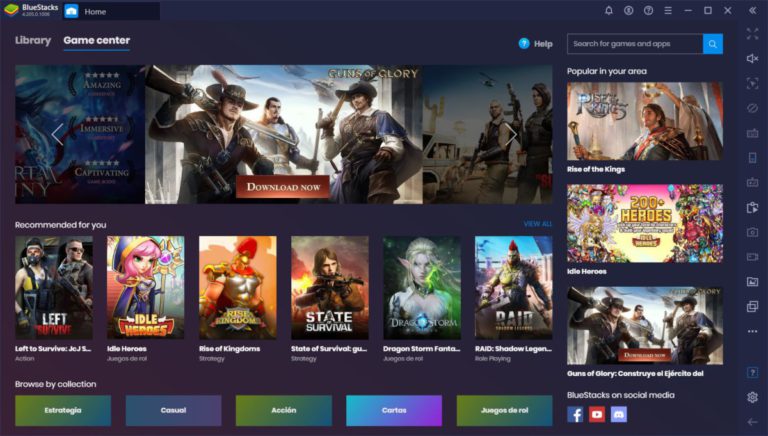
Eine ebenso beliebte Möglichkeit, das Spiel zu starten, ist die Installation der APK-Datei:
- Öffnen Sie das sekundäre Menü neben „Installierte Apps“ (sieht aus wie drei Punkte).
- Wählen Sie „APK installieren“.
- Geben Sie den Dateipfad dazu an und warten Sie, bis der Vorgang abgeschlossen ist.

Es gibt mehrere Möglichkeiten, das Spiel auf BlueStacks zu aktivieren:
- Wählen Sie es im Programm aus;
- Doppelklicken Sie auf die Verknüpfung auf dem Desktop (sofern deren Erstellung in den Einstellungen nicht deaktiviert ist).
Wenn Sie es mit einem Spiel- oder Anwendungscache zu tun haben, müssen Sie ihn zunächst von Windows in das System importieren und ihn dann mit einem Dateimanager eines Drittanbieters in den angegebenen Ordner übertragen (Sie müssen die Datei „obb“ erstellen). Verzeichnis selbst erstellen). Am bequemsten ist es, diesen Vorgang mit ES Explorer oder Total Commander durchzuführen. Importierte Dateien werden in den Ordner „DCIM – SharedFolder“ verschoben.
Startprobleme
Der häufigste Programmfehler ist der Moment, in dem die Virtualisierungs-Engine in BlueStacks nicht startet. Dies passiert besonders häufig bei der dritten Version des Emulators.

Um das Problem zu beheben, versuchen Sie Folgendes:
- Starte deinen Computer neu;
- Deaktivieren Sie das Virenschutzprogramm, während Sie den Emulator starten.
- Geben Sie RAM frei.
Voraussetzung muss die Einhaltung der Mindestanforderungen des PCs sein.
Entwickler- und Belohnungssystem
Verantwortlich für die Entwicklung des Projekts ist die gleichnamige Kampagne. Sie verbessern weiterhin die Virtualisierungs-Engine und versuchen, dass die BlueStacks-Tastatur genauso gut funktioniert wie eine Maus (verhält sich wie eine Berührung des Bildschirms). Der Emulator bietet ein System von Belohnungen und Anpassungen. Es erfordert eine Investition in interne Währung, die durch die Erledigung einfacher Aufgaben oder gegen echtes Geld verdient wird.



